Windowsのスタートアップサウンドを変更する方法
Windows 10/11のスタートアップサウンドを無効にしたり変更したりするには、設定を開き(WIN I)、System> Sound(Windows 11)またはPersationalization> Themes> Sound(Windows 10)に移動し、プログラムイベントでWindowsログオンを選択してから[なし]を選択するか、閲覧してCustom.Wavファイルを選択し、[適用]と[OKをクリックします。 2.オプションで、サウンドスキームの下でWindowsのデフォルト(クラシック)のようなプリセットを選択して、サウンドスキーム全体を変更します。 3. .WAVファイルのみがサポートされており、C:\ Windows \ Mediaに配置するとカスタムサウンドが最適に機能し、管理者の権利が必要になる場合があります。 4。Windowsには高速スタートアップの読み込みに非圧縮オーディオが必要であるため、MP3ファイルは直接使用できません。これをバイパスするためにサードパーティのツールが存在しますが、潜在的な安定性またはセキュリティリスクのために推奨されないため、最も安全な方法は、WAVファイルを使用して組み込みの設定を使用して起動サウンドを無効またはカスタマイズします。

Windowsのスタートアップサウンドの変更または無効化は簡単で、内蔵設定で実行できます。 Windows 10とWindows 11でそれを行う方法は次のとおりです。
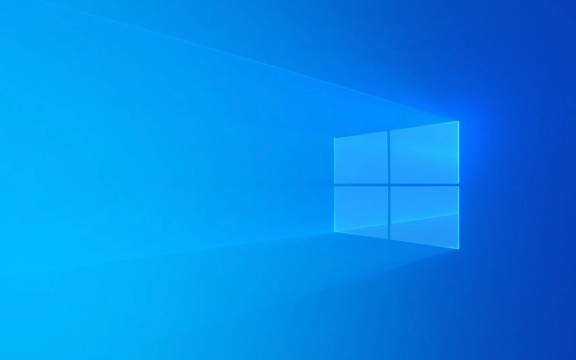
1.サウンド設定を介して起動サウンドを無効または変更します
スタートアップサウンドは、Windowsのシステムサウンドの一部です。あなたはそれを無効にするか、カスタムサウンドを割り当てることができます:
- Win Iを押して設定を開きます。
- System > Sound (Windows 11)またはパーソナライズ>テーマ>サウンド(Windows 10)に移動します。
- [サウンド設定]ウィンドウで、[サウンド]タブをクリックします。
- プログラムイベントセクションで、下にスクロールして[Windowsログオン]を選択します。
- 音を無効にするには:
- 「Windows Startup Sound」を再生する「下の「Sounds」」をチェックしてチェックしてください(これにより、グローバルスタートアップサウンドが無効になります)。
- または、 Windowsログオンを選択した状態で、 Sounds Dropdownメニューから(なし)を選択します。
- 音を変更するには:
- [参照]ボタンをクリックして、カスタム
.wavオーディオファイルを選択します(WAV形式である必要があります)。
- [参照]ボタンをクリックして、カスタム
- [適用]をクリックしてからOKをクリックして変更を保存します。
注:サウンドウィンドウの下部にある「Windows Startup Soundの再生」チェックボックスは、ログオンサウンドがブーツで再生されるかどうかを制御します。完全な沈黙が必要な場合は、チェックされていないことを確認してください。

2。クラシックサウンドスキーム(オプション)を使用する
レトロまたは異なるシステムサウンドエクスペリエンスが必要な場合:
- [サウンド]タブでは、 Soundスキームの下で、 Windowsのデフォルト(クラシック)またはスピーチオフなどの別のプリセットを選択します。
- これにより、スタートアップを含むすべてのシステムサウンドが変更されます。
3.重要なメモ
-
ファイル形式:
.wavファイルのみがシステムサウンドに機能します。 MP3または他の形式を使用する場合は、オーディオエディターを使用してWAVに変換する必要があります。 -
場所:カスタムサウンドは通常、
C:\Windows\Mediaに保存されます。信頼性のために.wavファイルをここに配置するのが最善です。 - 管理者の権利:変更を加えるか、システムファイルを交換するには、管理者の権利が必要になる場合があります。
4.なぜmp3を直接使用できない理由
Windowsシステムイベントでは、起動時に迅速に読み込むために非圧縮オーディオが必要です。そのため、 .wavファイルのみがデフォルトでサポートされています。サードパーティツールはこれをバイパスできますが、安定性やセキュリティリスクのため、ほとんどのユーザーには推奨されません。

基本的に、ログオンサウンドを無効にするか、サウンド設定を介してWAVファイルと交換するだけです。サードパーティのアプリは必要ありません。
以上がWindowsのスタートアップサウンドを変更する方法の詳細内容です。詳細については、PHP 中国語 Web サイトの他の関連記事を参照してください。

ホットAIツール

Undress AI Tool
脱衣画像を無料で

Undresser.AI Undress
リアルなヌード写真を作成する AI 搭載アプリ

AI Clothes Remover
写真から衣服を削除するオンライン AI ツール。

Stock Market GPT
AIを活用した投資調査により賢明な意思決定を実現

人気の記事

ホットツール

メモ帳++7.3.1
使いやすく無料のコードエディター

SublimeText3 中国語版
中国語版、とても使いやすい

ゼンドスタジオ 13.0.1
強力な PHP 統合開発環境

ドリームウィーバー CS6
ビジュアル Web 開発ツール

SublimeText3 Mac版
神レベルのコード編集ソフト(SublimeText3)
 Bing Homepageクイズと勝利のプレイ方法(クイックガイド)
Sep 17, 2025 pm 08:39 PM
Bing Homepageクイズと勝利のプレイ方法(クイックガイド)
Sep 17, 2025 pm 08:39 PM
私たちの開示ページを読んで、Mspoweruserが編集チームを維持するのにどのように役立つかを調べてください。 wへの完全な方法はありませんが
 Windows11と10でヘルプを取得する方法(クイックガイド)
Sep 24, 2025 am 05:03 AM
Windows11と10でヘルプを取得する方法(クイックガイド)
Sep 24, 2025 am 05:03 AM
開示ページにアクセスして、編集チームの維持においてMspoweruserをサポートする方法を学びます。 Windows 11とWindows 10には、技術的な困難に直面したときにユーザーが役立つ複数のツールとリソースが装備されていることを学びます。何が
 Windows 11/10でデスクトップショートカットを作成する方法(クイックガイド)
Sep 20, 2025 pm 02:51 PM
Windows 11/10でデスクトップショートカットを作成する方法(クイックガイド)
Sep 20, 2025 pm 02:51 PM
私たちの開示ページを読んで、Mspoweruserが編集チームを維持するのにどのように役立つかを調べて、Windows 10または11のデスクトップショートカットを読むことは、最も使用されているアプリに即座にアクセスできるようにすることで生産性を高める簡単で強力な方法です。
 PCでRobloxをダウンロード、インストール、更新する方法(クイックガイド)
Sep 18, 2025 pm 08:00 PM
PCでRobloxをダウンロード、インストール、更新する方法(クイックガイド)
Sep 18, 2025 pm 08:00 PM
開示ページを読んで、Mspoweruserが編集チームを維持するのにどのように役立つかを調べてくださいMorerobloxは、最も広く使用されているオンラインゲームプラットフォームの1つになり、コンピューターでそれを立ち上げて実行するのは簡単です。このステップバイステップg
 Windowsのファイル権限を変更する方法は?
Sep 16, 2025 am 12:44 AM
Windowsのファイル権限を変更する方法は?
Sep 16, 2025 am 12:44 AM
tomanagefileaccessinwindows、aductpermissionsviafileproperties'securitytab、usecaclsoricaclsclsscomandsinalevatedcommandprompromptumptumptrol、ortakeownershipfirstifrestionted.aplychangespretiferperccessrights。
 Windowsでコマンドプロンプトを開く方法
Sep 21, 2025 am 05:59 AM
Windowsでコマンドプロンプトを開く方法
Sep 21, 2025 am 05:59 AM
toopencommandpromptinwindows11、trythesemethods:uesestartmenusearch、rundialog(win R)、windows xmenu、taskmanager、orfileexplorerwithshift right-click.foradminacses、enabableevedatedprivilegeswhenlaunting。
 Win11のファイアウォールをオンまたはオフにする方法
Sep 16, 2025 am 05:00 AM
Win11のファイアウォールをオンまたはオフにする方法
Sep 16, 2025 am 05:00 AM
tomanagefirewallsettingsinwindows11、usethesemethods:1。openwindowssecurityviasettogglethefirewallforspecnetworkprofiles.2.usecontroltortraditional interfaceacass.3.runcommandsincmandsincmandsicadminirtrator.4
 Win10の睡眠と睡眠の違いは何ですか? Win10システムの睡眠モードと睡眠モードの機能的な違いの詳細な説明?
Sep 20, 2025 am 11:48 AM
Win10の睡眠と睡眠の違いは何ですか? Win10システムの睡眠モードと睡眠モードの機能的な違いの詳細な説明?
Sep 20, 2025 am 11:48 AM
スリープモードは、短期的な出発に適したメモリパワーを維持することにより、迅速な回復を実現します。スリープモードは、データをハードディスクに保存し、長期的な非アクティブ化に適した完全に電源を切っており、データの損失を防ぎます。混合睡眠は、速度とセキュリティを考慮して、両方の利点を組み合わせています。







